So beheben Sie den Valorant-Fehler „Grafiktreiber abgestürzt“ {Kurztipps}
Veröffentlicht: 2022-01-31Eine präzise und einfache Anleitung zur Fehlerbehebung, wie Sie den Fehler „Grafiktreiber abgestürzt“ von Valorant auf einem Windows-PC beheben können. Lesen Sie den gesamten Artikel für weitere Details!
Valorant ist ein völlig kostenloses Ego-Shooter-Videospiel, das von Riot Games für die Windows-Plattform veröffentlicht und entwickelt wurde. Das Spiel lief bisher korrekt, aber in letzter Zeit haben sich viele Benutzer während des Spiels über eine unerwartete Fehlermeldung „Grafiktreiber abgestürzt“ beschwert.
Ist diese Fehlermeldung auch aufgetreten? Wenn ja, dann brauchen Sie nicht in Panik zu verfallen. Wie wir Sie abgedeckt haben. In diesem Artikel zeigen wir Ihnen einige mögliche Lösungen zur Behebung des Fehlers „Grafiktreiber abgestürzt“ auf einem Windows-PC.
Probieren Sie diese Lösungen aus, um den Fehler „Absturz des Valorant-Grafiktreibers“ zu beheben
In diesem Abschnitt werden wir einige getestete und erprobte Lösungen zusammenstellen, die vielen Valorant-Spielern geholfen haben, den Fehler „Grafiktreiber abgestürzt“ auf einem Windows-PC zu beseitigen. Sie müssen jedoch nicht alle ausprobieren, arbeiten Sie sich einfach nach unten, bis Sie die perfekte Lösung für sich gefunden haben.
Lösung 1: Aktualisieren Sie Ihre GPU-Treiber
Normalerweise erhalten Sie die Fehlermeldung „Grafiktreiber abgestürzt“, wenn Sie einen veralteten, fehlerhaften oder inkompatiblen Grafiktreiber verwenden. Sie sollten also versuchen, Ihren Grafiktreiber zu aktualisieren, insbesondere wenn Sie längere Zeit kein Grafiktreiber-Update durchgeführt haben.
Dazu können Sie entweder die offizielle Website des Grafikkartenherstellers verwenden oder ein Treiber-Updater-Tool eines Drittanbieters wie Bit Driver Updater verwenden. Da die manuelle Installation der Treiber eine fehleranfällige und etwas mühsame Aufgabe ist, empfehlen wir Ihnen daher, den veralteten Grafiktreiber automatisch mit Bit Driver Updater zu aktualisieren.
Bit Driver Updater ist ein dediziertes Dienstprogramm, das Ihren PC automatisch erkennt und später den richtigen Treiber für Ihr Gerät findet. Dies ist eine bequemere und einfachere Möglichkeit, alle fehlerhaften Treiberfehler zu beheben. Um den Bit Driver Updater zu verwenden, müssen Sie nur Folgendes tun: Befolgen Sie die unten angegebenen Schritte:
Schritt 1: Laden Sie über die Schaltfläche unten das Installationsprogramm für den Bit Driver Updater herunter.
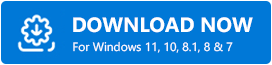
Schritt 2: Führen Sie das Installationsprogramm aus und folgen Sie dem Installationsassistenten.
Schritt 3: Starten Sie die Software auf Ihrem PC und klicken Sie im linken Menübereich auf die Schaltfläche Scannen, um den Scanvorgang zu starten.
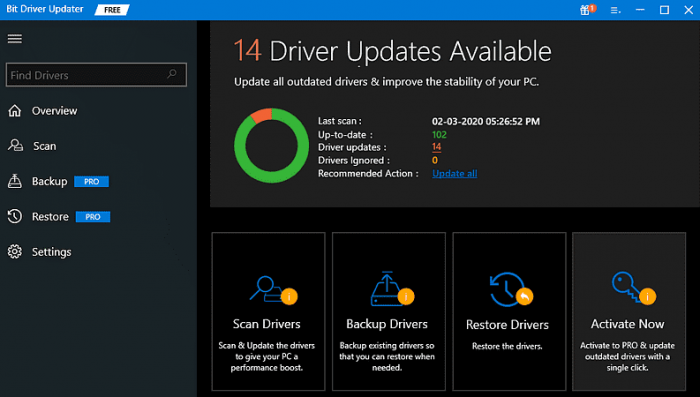
Schritt 4: Wenn Sie fertig sind, gehen Sie die Scan-Ergebnisse durch und klicken Sie auf die Schaltfläche Jetzt aktualisieren neben dem fehlerhaften Grafiktreiber, um ihn zu aktualisieren.
Schritt 5: Andernfalls klicken Sie auf die Schaltfläche Alle aktualisieren, um die anderen Treiberaktualisierungen zusammen mit den Grafiktreiberaktualisierungen zu installieren.
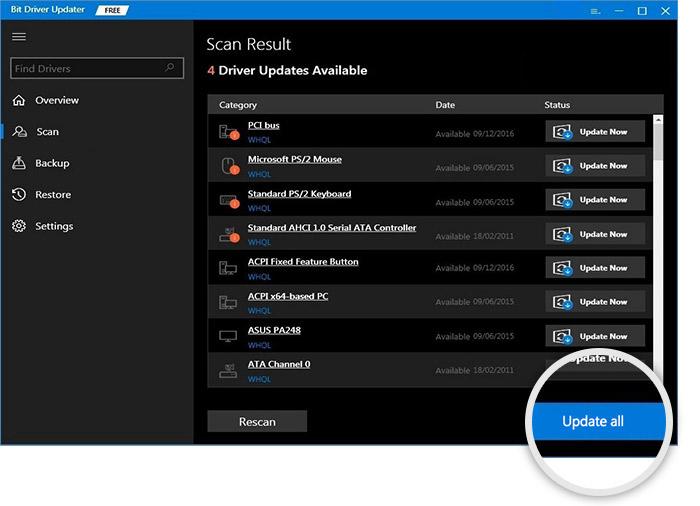
Es ist erwähnenswert, dass die Pro-Version von Bit Driver Updater Ihnen hilft, die Software optimal zu nutzen. Daher wird empfohlen, sich auf die Pro-Version des Bit Driver Updater zu verlassen. Darüber hinaus bietet es vollen technischen Support und eine 60-tägige Geld-zurück-Garantie.

Nach dem Aktualisieren des Grafiktreibers sollte das Spiel ordnungsgemäß ausgeführt werden. Aber wenn das gleiche Problem immer noch auftritt, können Sie andere Lösungen ausprobieren.
Lösung 2: Setzen Sie die Grafiktreiber zurück
Wenn Ihr Valorant nach dem Ausführen eines Grafiktreiber-Updates weiterhin abstürzt, sollten Sie versuchen, die entsprechenden Treiber auf die vorherige Version zurückzusetzen. Der Benutzer kann den Grafiktreiber über den Geräte-Manager zurücksetzen. So beheben Sie den Fehler Valorant Graphics Driver Crashed mit dieser Lösung.
Schritt 1: Drücken Sie auf Ihrer Tastatur gleichzeitig die Tasten Windows + X. Und wählen Sie Geräte-Manager aus den verfügbaren Optionen.
Schritt 2: Erweitern Sie im Fenster Geräte-Manager die Kategorie Grafikkarten , indem Sie darauf doppelklicken.
Schritt 3: Suchen Sie den problematischen Grafiktreiber und klicken Sie mit der rechten Maustaste darauf, um Eigenschaften auszuwählen.
Schritt 4: Wechseln Sie als Nächstes zur Registerkarte Treiber und klicken Sie auf die Option Zurücksetzen. Klicken Sie dann auf Ok .
Hinweis: Wenn die Option Roll Back Driver ausgegraut ist, können Sie eine ältere Version der GPU-Treiber von der offiziellen Website des Herstellers herunterladen.
Wenn Sie fertig sind, testen Sie das Problem und fahren Sie mit den unten genannten Lösungen fort, wenn das Problem weiterhin besteht.
Lösung 3: Aktualisieren von DirectX
Wenn Sie eine veraltete oder fehlerhafte Version von DirectX verwenden, kann ein Grafiktreiber abgestürzter Fehler auftreten. Sie müssen also überprüfen, ob Sie die aktuellste Version von DirectX verwenden. So geht's:
Schritt 1: Geben Sie in der Suchleiste des Windows-PCs dxdiag ein und wählen Sie das am besten geeignete Ergebnis dafür aus.
Schritt 2: Sehen Sie nun die DirectX-Version am unteren rechten Rand auf der ersten Seite.
Und wenn ein Update verfügbar ist, müssen Sie das Update installieren. Denken Sie jedoch daran, dass Sie zum Aktualisieren Ihrer DirectX-Version auch Ihre Windows-Version auf die neueste Version aktualisieren müssen. Stellen Sie daher sicher, dass Sie die neueste Version des Windows-Betriebssystems installiert haben.
Lösung 4: Schließen Sie unnötigerweise im Hintergrund laufende Apps
Ein weiterer wichtiger Grund für das Auftreten des Graphics Driver Crashed-Fehlers beim Spielen von Valorant ist die Interferenz der Anwendung. Das Ausführen zu vieler Apps oder Programme im Hintergrund macht Ihren PC anfällig oder träge, was letztendlich dazu führt, dass High-End-Spiele wie Valorant nicht ordnungsgemäß ausgeführt werden können.
Um das Problem zu lösen, müssen Sie daher alle unerwünschten im Hintergrund laufenden Anwendungen und Prozessoren schließen, bevor Sie das Spiel spielen. Für dasselbe müssen Sie einfach STRG + UMSCHALT + Esc gleichzeitig auf Ihrer Tastatur drücken, um den Task-Manager auf Ihrem System auszulösen. Wählen Sie danach die Anwendung aus, die Sie nicht mehr benötigen, und klicken Sie auf Aufgabe beenden.
Das ist es! Dieser Trick sollte für Sie funktionieren. Wenn es jedoch nicht funktioniert, können Sie eine andere Lösung ausprobieren.
Lösung 5: Neuinstallation von Riot Vanguard
Vielleicht ist Vanguard für den Absturz des Spiels verantwortlich. Wenn von oben nichts für Sie funktioniert hat, können Sie versuchen, Riot Vanguard als letzten Ausweg neu zu installieren. Außerdem wirkte dies für viele Spieler wie ein Wunder. Also, hier sind die Schritte, die Sie befolgen müssen:
Schritt 1: Starten Sie das Dialogfeld Ausführen, indem Sie gleichzeitig die Tasten Windows + R drücken und appwiz.cpl eingeben. Drücken Sie später die Eingabetaste auf Ihrer Tastatur.
Schritt 2: Suchen Sie in der Liste der derzeit installierten Programme Riot Vanguard und klicken Sie mit der rechten Maustaste darauf.
Schritt 3: Wählen Sie Deinstallieren und warten Sie, bis der Vorgang abgeschlossen ist.
Sobald dies erledigt ist, können Sie auf die offizielle Website von Valorant gehen und das neueste Spielinstallationsprogramm herunterladen. Dadurch werden alle möglichen Fehler im Zusammenhang mit dem Spiel behoben und Sie können ein störungsfreies Spielerlebnis genießen.
Valorant-Grafiktreiber-Absturzfehler auf Windows-PC: BEHOBEN
Dies waren also die effektiven Lösungen, die Sie in Betracht ziehen können, um den Fehler „Grafiktreiber abgestürzt“ unter Windows 10 oder älteren Versionen zu beheben. Hoffentlich können Sie Valorant jetzt ohne Störungen spielen und genießen.
Teilen Sie uns in den Kommentaren unten mit, wenn Sie Fragen oder bessere Vorschläge zu demselben Fehler haben. Vergessen Sie außerdem nicht, unseren Newsletter für regelmäßige technische Updates zu abonnieren. Folgen Sie uns außerdem auf unseren sozialen Medien: FFacebook, Twitter, Instagram und Pinterest
